Download phần mềm Cool Edit Pro 2.1:
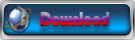
Hướng Dẫn Thu Âm
MỞ FILE NHẠC NỀN VÀ THU ÂM.
Mở Cool Edit, ta có giao diện sau :

Để chèn 1 đoạn nhạc nền, beat ... vào track nào, chỉ cần click phải vào ngay tại track
đó, chọn Insert --> Wave from File ... Ở đây ví dụ chọn track 1 để làm nhạc nền, còn
track 2 làm vocal, thì tại track 2, ta active chức năng Record bằng cách nhấn nút R
màu đỏ. Sau đó nhấn nút Record bên dưới, là bắt đầu thu.

Sau khi thu xong, nếu đã vừa ý thì ko sao, còn nếu muốn tạo hiệu ứng, sửa đổi những
đoạn chưa vừa ý, ta chuyển qua chế độ Edit View bằng cách nhấn nút màu trắng bên
góc trái trên màn hình, hoặc đơn giản là double click lên đoạn sound ta cần edit.

Sau khi chuyển qua chế độ Edit, cần chọn một đoạn sound muốn chỉnh sửa, nếu ko
chọn ta ko thể sử dụng menu Effect. Các Effect sử dụng hao hao nhau, nên chỉ nói
trước 1 ví dụ về Remove Noise, các bạn tự tìm hiểu phần còn lại.

Trước khi Remove Noise, bạn cần chọn 1 đoạn sound mà bạn cho là noise để làm mẫu.
1- Effect -> Noise Reduction -> Noise Reduction , ta có cửa sổ Noise Reduction.
2- Nhấn nút Get Profile from Selection.
3- Nên chỉnh độ 45% thôi, nhìu quá sẽ hư cả tiếng thật.
Đó nhấn OK để nó làm thử, nếu bạn thấy đạt, ta chọn đọan sound cần remove rồi làm
lại các bước trên, ngọai trừ việc lấy mẫu, bởi đã có rồi.
4- Nhấn nút để chuyển qua chế độ Multi Track.
Xong , nếu đã đạt, bạn có thể xuất ra mp3 để share cho pạn pè, hoặc bán lấy $ ^_^,
Ta chọn File -> Save Mixdown As ... , chọn kiểu mp3 và OK.

SƠ LƯỢC VÀI EFFECT :
+ Amplitude --> Amplifi : có tác dụng tăng giảm âm thanh, cắt tiếng theo ý thích.
+ Delay Effect --> Chorus : tạo tiếng bè, rất thú vị với tiếng Robotic ... ^_^
--> Delay : tạo delay, chọn trong list các hiệu ứng, rất đơn giản.
--> Echo : tạo echo, nên chọn những echo nhẹ nhàng.
+ Filters --> FFT Filter : lọc những tần số âm thanh riêng rẽ, rất vui, có thể chọn ra chỉ
những âm trầm, hoặc chỉ những âm cao, có thể giả tiếng baby, giả tiếng telephone ...
CHÚ Ý :
Ta có thể tăng giảm âm thanh của từng track bằng cách đơn giản là right click lên chữ
V và kéo thanh vol theo ý thích.

Khi sử dụng Cool, nhiều bạn thường nói là ko thu được, ko nghe tiếng nào hết, thử chỉnh lại xem ...

Mở cool, chọn Option --> Windows Recording Mixer ..., ta sẽ thấy ...

Nếu bạn dùng micro và cắm qua amply, thì select Line-in, còn nếu dùng headphone, thì select Microphone. Chúc bạn Khách viếng thăm sẽ thu âm được những ca khúc hay để giới thiệu đến mọi người.
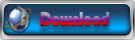
Hướng Dẫn Thu Âm
MỞ FILE NHẠC NỀN VÀ THU ÂM.
Mở Cool Edit, ta có giao diện sau :

Để chèn 1 đoạn nhạc nền, beat ... vào track nào, chỉ cần click phải vào ngay tại track
đó, chọn Insert --> Wave from File ... Ở đây ví dụ chọn track 1 để làm nhạc nền, còn
track 2 làm vocal, thì tại track 2, ta active chức năng Record bằng cách nhấn nút R
màu đỏ. Sau đó nhấn nút Record bên dưới, là bắt đầu thu.

Sau khi thu xong, nếu đã vừa ý thì ko sao, còn nếu muốn tạo hiệu ứng, sửa đổi những
đoạn chưa vừa ý, ta chuyển qua chế độ Edit View bằng cách nhấn nút màu trắng bên
góc trái trên màn hình, hoặc đơn giản là double click lên đoạn sound ta cần edit.

Sau khi chuyển qua chế độ Edit, cần chọn một đoạn sound muốn chỉnh sửa, nếu ko
chọn ta ko thể sử dụng menu Effect. Các Effect sử dụng hao hao nhau, nên chỉ nói
trước 1 ví dụ về Remove Noise, các bạn tự tìm hiểu phần còn lại.

Trước khi Remove Noise, bạn cần chọn 1 đoạn sound mà bạn cho là noise để làm mẫu.
1- Effect -> Noise Reduction -> Noise Reduction , ta có cửa sổ Noise Reduction.
2- Nhấn nút Get Profile from Selection.
3- Nên chỉnh độ 45% thôi, nhìu quá sẽ hư cả tiếng thật.
Đó nhấn OK để nó làm thử, nếu bạn thấy đạt, ta chọn đọan sound cần remove rồi làm
lại các bước trên, ngọai trừ việc lấy mẫu, bởi đã có rồi.
4- Nhấn nút để chuyển qua chế độ Multi Track.
Xong , nếu đã đạt, bạn có thể xuất ra mp3 để share cho pạn pè, hoặc bán lấy $ ^_^,
Ta chọn File -> Save Mixdown As ... , chọn kiểu mp3 và OK.

SƠ LƯỢC VÀI EFFECT :
+ Amplitude --> Amplifi : có tác dụng tăng giảm âm thanh, cắt tiếng theo ý thích.
+ Delay Effect --> Chorus : tạo tiếng bè, rất thú vị với tiếng Robotic ... ^_^
--> Delay : tạo delay, chọn trong list các hiệu ứng, rất đơn giản.
--> Echo : tạo echo, nên chọn những echo nhẹ nhàng.
+ Filters --> FFT Filter : lọc những tần số âm thanh riêng rẽ, rất vui, có thể chọn ra chỉ
những âm trầm, hoặc chỉ những âm cao, có thể giả tiếng baby, giả tiếng telephone ...
CHÚ Ý :
Ta có thể tăng giảm âm thanh của từng track bằng cách đơn giản là right click lên chữ
V và kéo thanh vol theo ý thích.

Khi sử dụng Cool, nhiều bạn thường nói là ko thu được, ko nghe tiếng nào hết, thử chỉnh lại xem ...

Mở cool, chọn Option --> Windows Recording Mixer ..., ta sẽ thấy ...

Nếu bạn dùng micro và cắm qua amply, thì select Line-in, còn nếu dùng headphone, thì select Microphone. Chúc bạn Khách viếng thăm sẽ thu âm được những ca khúc hay để giới thiệu đến mọi người.







